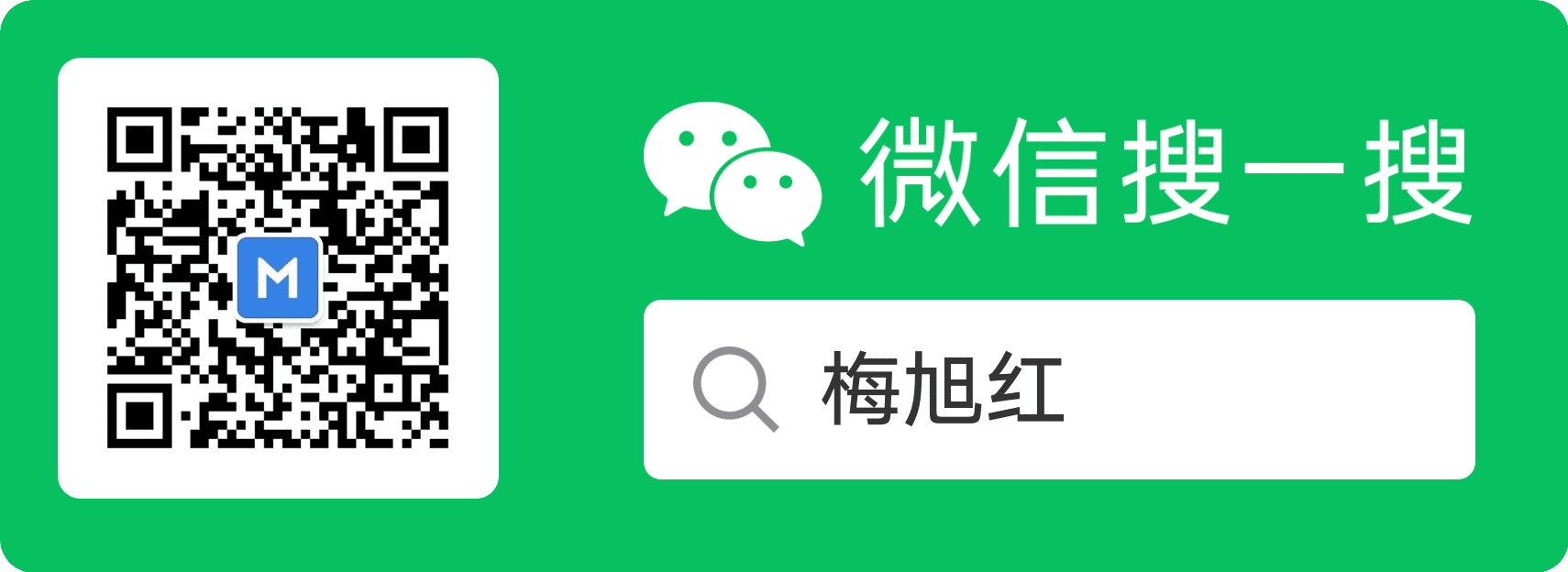Docker提供两种数据存储资源,一种是基于storage driver提供的镜像层和容器层,一种是基于data volume提供的持久化存储。

图1 Docker存储框架
图1 描述了Docker存储的整体框架,它主要支持两种类型存储,一种是storage driver管理的镜像层与容器层,对现有容器数据的读写;一种是data volume持久化存储,提供bind volume和docker managed volume存储。
Storage driver
我们知道容器镜像是按照多个层级来分层叠加的,如下图2示意,容器包含最上层的读写层与下面多个只读镜像层,当需要修改容器数据的时候,会将只读层数据COPY至容器层进行修改,修改后数据保存在容器层,镜像层不变,即使用了linux的Copy on write特性。
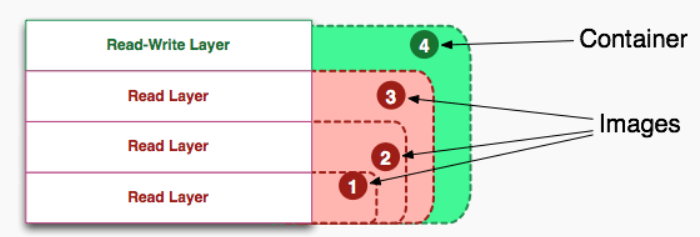
图2 存储:镜像层与容器层-图片出自网络
这种数据存储的生命周期当然会随着容器的销毁而结束,如果想在容器销毁后依然保存数据,该怎么办呢,答案是持久化存储-data volume。
Data volume
Data volume提供两种类型存储。一种是bind volume,另一种是docker managed volume。前者简单理解就是将host主机目录共享给容器,容器注销了主机还在,所以数据当然不会丢失(除非主机故障或者数据丢失)。后者也是挂载主机目录到容器,不过是隐形挂载。举几个示例简单说明。
使用
-v [host path]:/[container path]进行bind volume显示挂载- 在
/root/test目录下新建了一个test.txt文档
1 2 3 4$sudo pwd /root/test $sudo ls test.txt- 使用显示挂载将其隐射给容器
1 2 3 4 5 6 7 8 9 10 11 12 13 14 15$sudo docker run -it -d -v /root/test:/usr/home/test alpine:x86-3.11.5 adc809b503883f6cd91f30343a721c12a915e7cdb79ed1197d677bc705c23160 $sudo docker ps -a CONTAINER ID IMAGE COMMAND CREATED STATUS PORTS NAMES adc809b50388 alpine:x86-3.11.5 "/bin/sh" 14 seconds ago Up 14 seconds flamboyant_shirley $sudo docker exec -it adc809b50388 /bin/sh / # / # ls -l /usr/home/ total 4 drwxr-xr-x 2 root root 4096 Nov 17 01:13 test / # ls -l /usr/home/test/ total 0 -rw-r--r-- 1 root root 0 Nov 17 01:13 test.txt / # cat /usr/home/test/test.txt / #上面示例中,首先基于
alpine镜像启动了一个容器,通过显示挂载-v /root/test:/usr/home/test将主机的/root/test目录挂载到容器的/usr/home/test目录下,如果镜像中默认没有该目录,则会新建一个这样的目录;docker创建了一个随机名为flamboyant_shirley, ID为adc809b50388的容器。进入容器后查看目录确实已经存在,把容器关闭销毁后文件依然会在主机中。当然还可以将具体文件通过显示挂载给容器使用,比如通过指定参数-v:
-v /root/test/test.txt:/usr/home/test/test.txt。- 在
使用
-v /[container path]进行docker managed volume隐式挂载1 2 3 4$sudo docker run -it --name myalpine -v /usr/local/lmtest alpine:x86-3.11.5 / # / # ls /usr/local/lmtest/ / #这里基于
alpine镜像启动了一个名为myalpine的容器,隐式挂载并没有指定具体主机目录,容器挂载了一个匿名卷/usr/local/lmtest,初始镜像里并没有这个目录,docker会为其创建一个该目录。使用inspect看看这个匿名卷。1$sudo docker inspect myalpine也可基于容器ID来查看容器情况,会输出很多内容,重点查看存储相关内容如下:
1 2 3 4 5 6 7 8 9 10 11"Mounts": [ { "Type": "volume", "Name": "5778513ecf9bf04a44722082c8f5c91ee9f0e30922c17d71529009149c0dcc63", "Source": "/var/lib/docker/volumes/5778513ecf9bf04a44722082c8f5c91ee9f0e30922c17d71529009149c0dcc63/_data", "Destination": "/usr/local/lmtest", "Driver": "local", "Mode": "", "RW": true, "Propagation": "" }其中
Source部分就是Host主机所在目录,Destination部分是容器挂载匿名卷,尝试从Host主机上的挂载目录写一个文件,然后查看容器中的变化。在主机上添加文件
1 2 3[root@ecs_lm_test ~]# cd /var/lib/docker/volumes/5778513ecf9bf04a44722082c8f5c91ee9f0e30922c17d71529009149c0dcc63/_data [root@ecs_lm_test _data]# ls [root@ecs_lm_test _data]# echo "hello,lm" > test.txt在主机共享目录里新增一个
test.txt文件,内容为hello,lm。在容器中查看文件
1 2 3/ # cat /usr/local/lmtest/test.txt hello,lm / #在容器中可见与主机是保持一致的。
销毁容器后查看主机目录
1 2 3 4 5 6 7 8 9 10 11 12 13 14 15[root@ecs_lm_test _data]# docker ps -a CONTAINER ID IMAGE COMMAND CREATED STATUS PORTS NAMES 236406585e9a alpine:x86-3.11.5 "/bin/sh" 16 minutes ago Exited (0) 16 seconds ago myalpine [root@ecs_lm_test _data]# [root@ecs_lm_test _data]# [root@ecs_lm_test _data]# docker rm myalpine myalpine [root@ecs_lm_test _data]# docker ps -a CONTAINER ID IMAGE COMMAND CREATED STATUS PORTS NAMES [root@ecs_lm_test_data]# cd /var/lib/docker/volumes/5778513ecf9bf04a44722082c8f5c91ee9f0e30922c17d71529009149c0dcc63/_data [root@ecs_lm_test_data]# [root@ecs_lm_test_data]# [root@ecs_lm_test_data]# ls test.txt [root@ecs_lm_test_data]#可见容器在销毁后文件还是存在于主机目录下。
全文完。